hp电脑如何一键重装系统win7旗舰版?一键重装系统win7

hp电脑如何一键重装系统win7旗舰版
当win7系统出现问题需要重装系统解决时,用户不妨使用一键重装系统工具完成这一过程。这类工具不仅简化了传统复杂的安装步骤,还支持用户在线自由选择所需的Windows版本,包括广受欢迎的旗舰版。无论是新手还是有经验的用户,只要按照以下步骤都能轻松上手,一起来看看吧。

一、准备工具
选择支持在线电脑重装系统软件
二、注意事项
1、为避免杀毒软件、防火墙等安全机制阻碍系统文件的正常下载与安装进程,建议预先关闭此类防护软件。
2、在执行重装系统操作前,必须对C盘存储的重要文件实施备份措施,防止因新系统的写入操作造成原有数据的覆盖或永久性丢失。
3、待新系统成功安装后,应立即将先前备份的个人资料转移至目标路径,以保证数据的完整性。
三、win7一键重装系统详细教程
1、关闭电脑上的杀毒软件、防火墙以及其他第三方安全防护程序,防止它们阻碍安装进程。
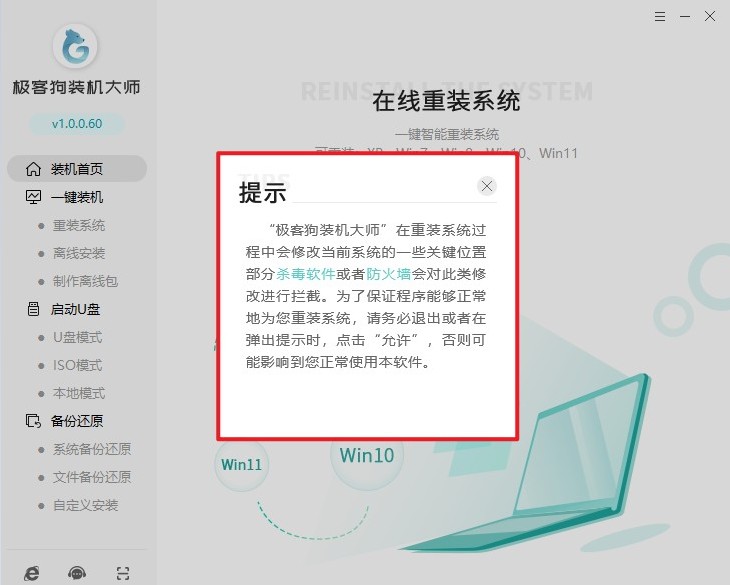
2、重装系统软件,在主页面点击“立即重装”按钮,由此开启重装流程。
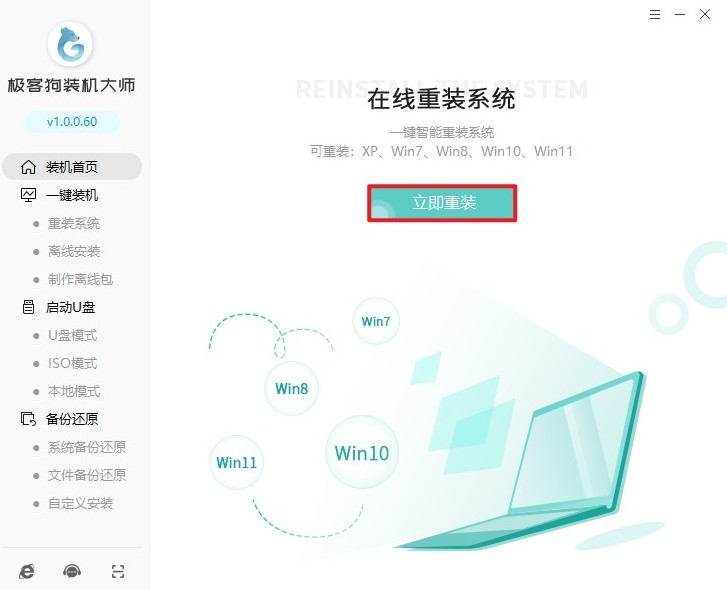
3、结合自身电脑的硬件情况和个人的使用需求,从可选的Windows 7版本里选出最合适的那一款。
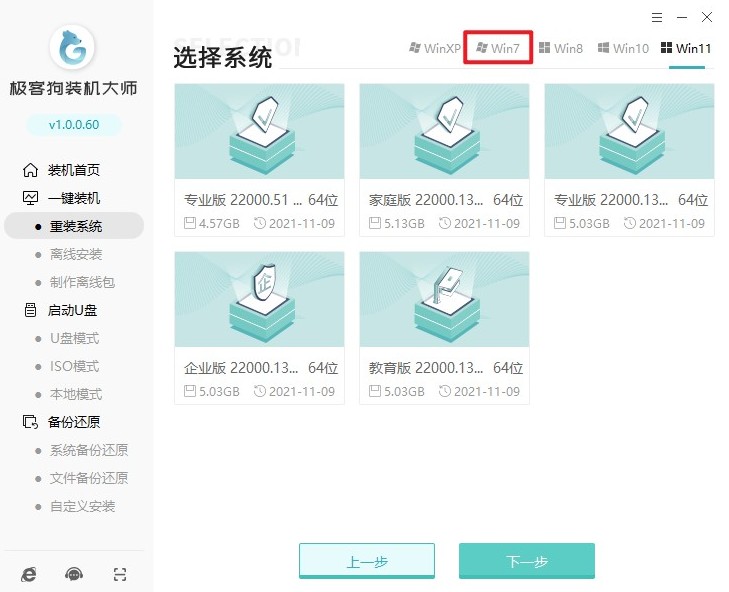
4、按照实际使用场景,决定是否添加常用工具,这些工具可通过一键操作完成部署。
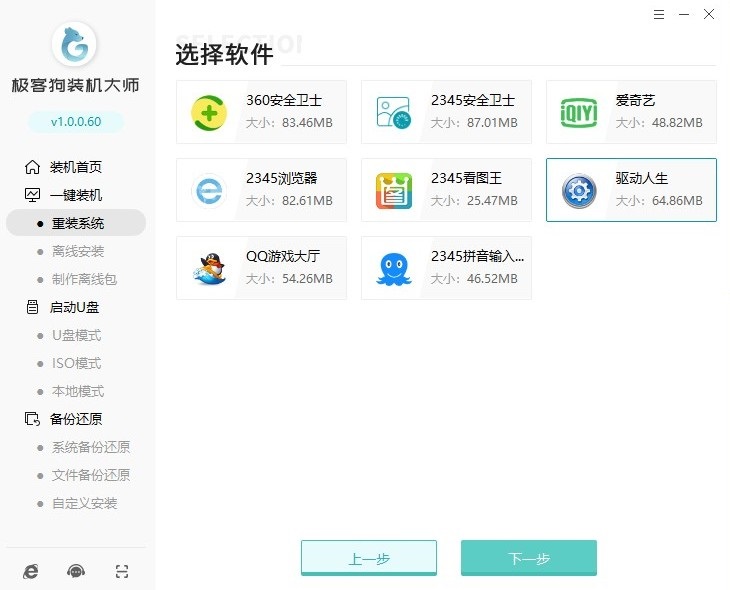
5、一定要把C盘里存储的个人文档、图片、视频等资料转移到其他磁盘分区或者外接存储设备上。
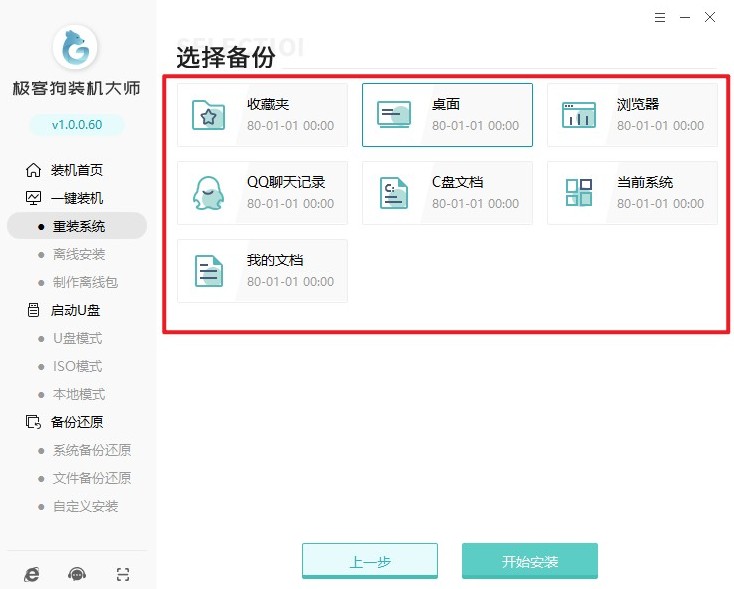
6、该工具会自动下载选定的Windows 7系统的ISO镜像文件,并对其完整性进行检查核对。
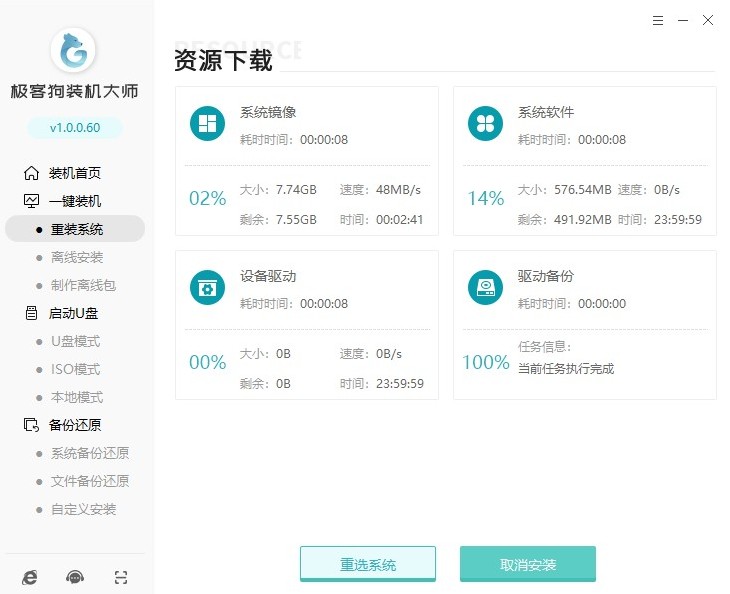
7、等下载任务结束,电脑自己就会重新启动。
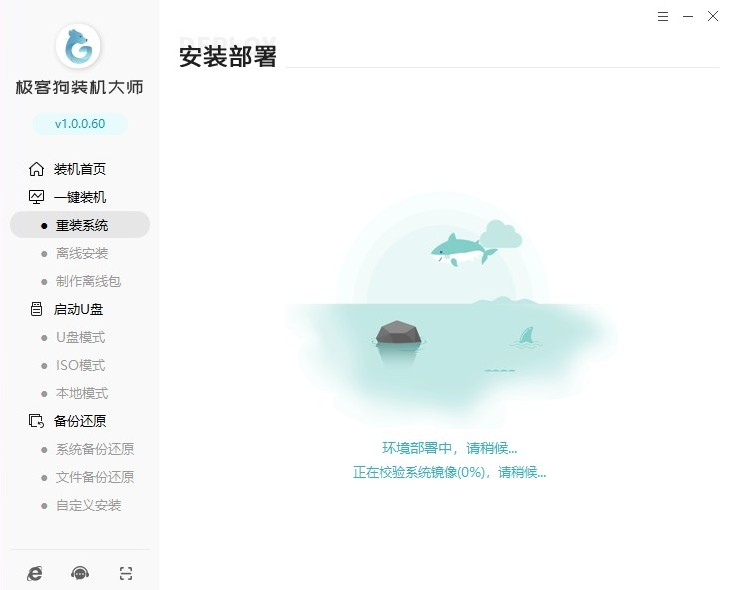
8、接着会自动进入到GeekDog PE系统,然后开始全自动的安装过程,完全不用人工插手。
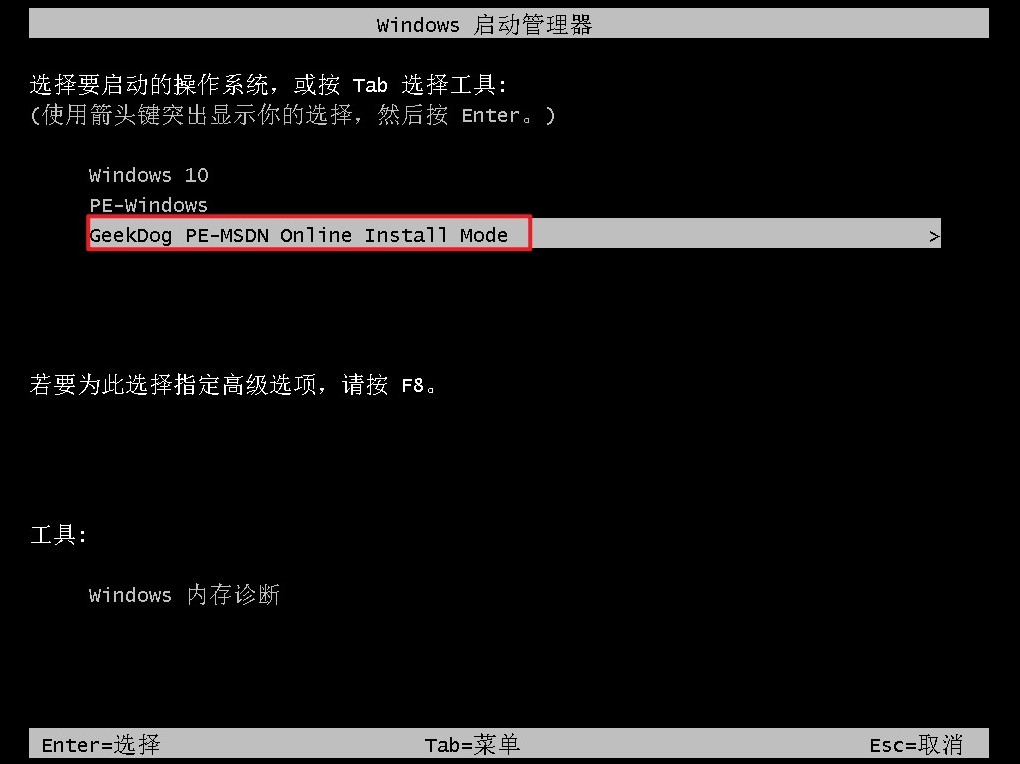
9、在PE系统的环境下,它会依次自动完成分区格式化、解压系统文件以及安装驱动程序这些操作。
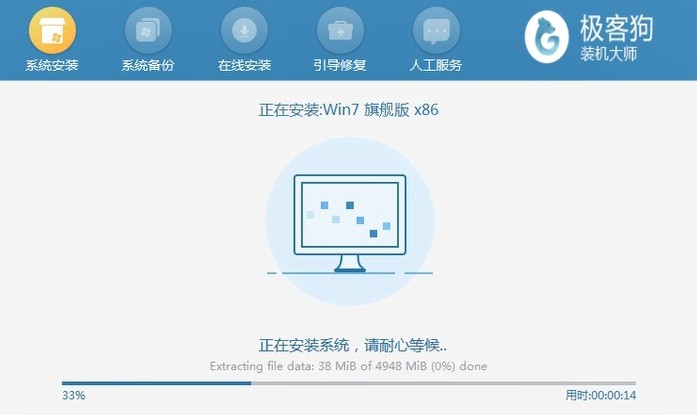
10、安装成功后,按照给出的提示重启一下电脑,就能进入到全新的系统里面了。
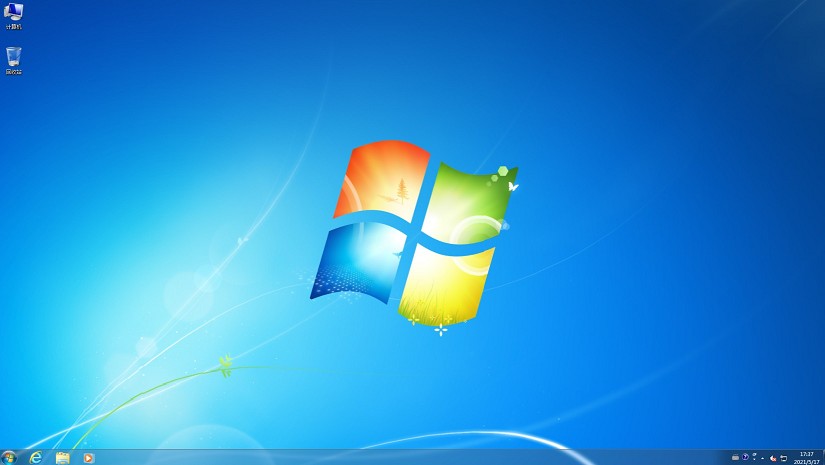
以上是,一键重装系统win7步骤。通过上述详细的步骤指南,相信大家已经掌握了如何利用一键重装系统工具为hp电脑快速安装Win7旗舰版的方法。这一过程充分体现了现代软件设计的人性化理念,使得原本复杂繁琐的操作变得如此简单易行。
原文链接:https://www.jikegou.net/cjwt/6278.html 转载请标明
极客狗装机大师,系统重装即刻简单
一键重装,备份还原,安全纯净,兼容所有

